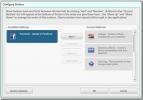Kā mainīt Windows 10 operētājsistēmas procesora slodzes enerģijas plānus
Enerģijas plāni ļauj jums pārvaldīt sistēmas veiktspēju un akumulatoru. Mēs pārklājām lietotni, kas ļauj jums mainiet enerģijas plānu, kad jūsu sistēma ir bijusi dīkstāvē uz īsu laika periodu. Tas ir labs veids, kā taupīt akumulatoru. GiMeSpace jaudas kontrole ir bezmaksas Windows lietotne, kas ļauj mainīt enerģijas plānus, kad tiek ielādēts CPU. Ja jūsu procesoram ir liela slodze, varat pārslēgties uz augstas veiktspējas plānu. Ja slodze ir normāla, enerģijas plāns pārslēdzas uz līdzsvarotu.
Varat arī to konfigurēt, lai pārslēgtos uz jebkuru pielāgotu plānu, kuru esat konfigurējis.
Strāvas plāni procesora slodzei
Lejupielādēt un instalējiet GiMeSpace Power Control. Pirms pēdējā ekrānā noklikšķiniet uz Pabeigt, noteikti noņemiet atzīmi no izvēles iespējām papildu piedāvājumiem.
Palaidiet lietotni un atlasiet procesora slodzi, kurai vajadzētu aktivizēt mazjaudas shēmu. Tālāk atlasiet CPU slodzi, kurai vajadzētu aktivizēt lieljaudas plānu. Varat pielāgot, cik bieži lietotne pārbauda CPU slodzi un minimālo laika periodu, līdz enerģijas plāns paliek aktīvs, pirms pāriet uz otru.

Viens no veidiem, kā enerģijas plāns ierobežo enerģijas patēriņu ekrānā, ir ierobežot CPU patērēto enerģijas daudzumu. Augstas veiktspējas enerģijas plāns piešķir jūsu CPU neierobežotu jaudu, turpretī līdzsvarots enerģijas plāns to ierobežo.
Saskaņā ar līdzsvarotu enerģijas plānu jūsu CPU būs lielāka slodze nekā parasti. Kad pārslēdzaties uz augstas veiktspējas plānu un jūsu CPU tiek atļauts patērēt vairāk enerģijas, tā lietošana var samazināties. Tas jāpatur prātā, kamēr iestatījāt lietotni pārslēgt plānus.
Lietotnēm, kuras CPU rada ievērojamu slodzi, vai lietotnēm, kas svārstās starp augstu un zemu centrālā procesora lietojumu, jums ir jābūt īpaši uzmanīgiem, kad iestatāt palaišanas zema enerģijas patēriņa plānu. Mums arī jāpiemin: ja jūsu sistēma darbojas dīkstāvē, Windows 10 varētu sākt to skenēt, lai noteiktu vīrusus. Tas ir normāli, taču tas rada ievērojamu slodzi uz centrālo procesoru, tāpēc tas ir jāņem vērā, iestatot lietotni. Kā alternatīvu jūs varat uz īsu laika periodu atspējot Windows Defender ja jūs izmantojat lietotni, kas apliks nodokli ar CPU. Kad esat pabeidzis lietotni, noteikti to atkal iespējojiet.
Ieteicams arī pārbaudīt, cik daudz enerģijas jūsu CPU ir atļauts izmantot saskaņā ar jūsu izmantotajiem plāniem, ja esat iestatījis pielāgotus enerģijas plānus.
Meklēt
Jaunākās Publikācijas
Augšupielādējiet fotoattēlus uz Facebook no Google Picasa
Sociālie tīkli īsti nebija jauna koncepcija, kad Facebook ienāca ti...
Izveidojiet skaistus abstraktus attēlus sekundēs, izmantojot Hot Spot Studio
Attēli, kā vienmēr, tagad tiek izmantoti visur. Tie tiek parādīti r...
Kā automātiski mainīt VLC atskaņotāja iestatījumus vertikāliem video
Video vienmēr ir ierakstīti ainavas režīmā. Viņi sen jau sen bija k...